Kysymys
Ongelma: Wfplwfs.sys BSOD-virheen korjaaminen Windowsissa?
Hei. Saan ajoittain outoja Blue Screen -järjestelmän kaatumisia, joita tapahtuu eri olosuhteissa – se alkoi noin kuukausi sitten. Viitattu tiedosto on wfplwfs.sys. Voisitko ystävällisesti auttaa? Luulin, että tämä loppuu itsestään, mutta näyttää siltä, että ongelma jatkuu useita viikkoja myöhemmin.
Ratkaistu vastaus
Monilla käyttäjillä on ollut epämiellyttäviä kokemuksia Blue Screen of Deathin kaatumisista ainakin kerran vuosien aikana. Tätä ilmiötä kutsutaan pysäytysvirheeksi,
[1] jossa Windows ei voi enää toimia turvallisessa ympäristössä, mikä pakottaa automaattisen uudelleenkäynnistyksen. Nämä kaatumiset tapahtuvat ilman varoitusta, vaikka useimmilla BSOD: illa on esiintymismalli.Useimmissa tapauksissa kriittiset virheet mahdollistavat nopean palautuksen järjestelmän uudelleenkäynnistyksen jälkeen. Näin ei toisinaan tapahdu, koska käyttäjät kokevat toistuvia BSOD: ita. Käyttäjät ovat ilmoittaneet, että Wfplwfs.sys Blue Screen -kaatumiset ovat pysyviä eivätkä häviä itsestään. Autamme sinua ratkaisemaan tämän ärsyttävän ongelman.
Olosuhteet, joissa Wfplwfs.sys BSOD näkyy, voivat vaihdella. Esimerkiksi jotkut käyttäjät väittivät, että ongelmat alkoivat Windowsin päivityksen jälkeen, kun taas toiset sanoivat sen alkaneen laitteiston vaihtamisen jälkeen. SYS-tiedosto on itse asiassa viittaus laiteohjaimeen,[2] mikä on yleisin syy Blue Screen of Deathin kaatumisille yleensä. On huomionarvoista, että virhekoodi voi myös vaihdella:
- DRIVER_IRQL EI VÄHEMMÄT TAI ERITYISET
- KMODE_EXCEPTION_NOT_HANDLED
- PAGE_FAULT_IN_NONPAGED_AREA, jne.
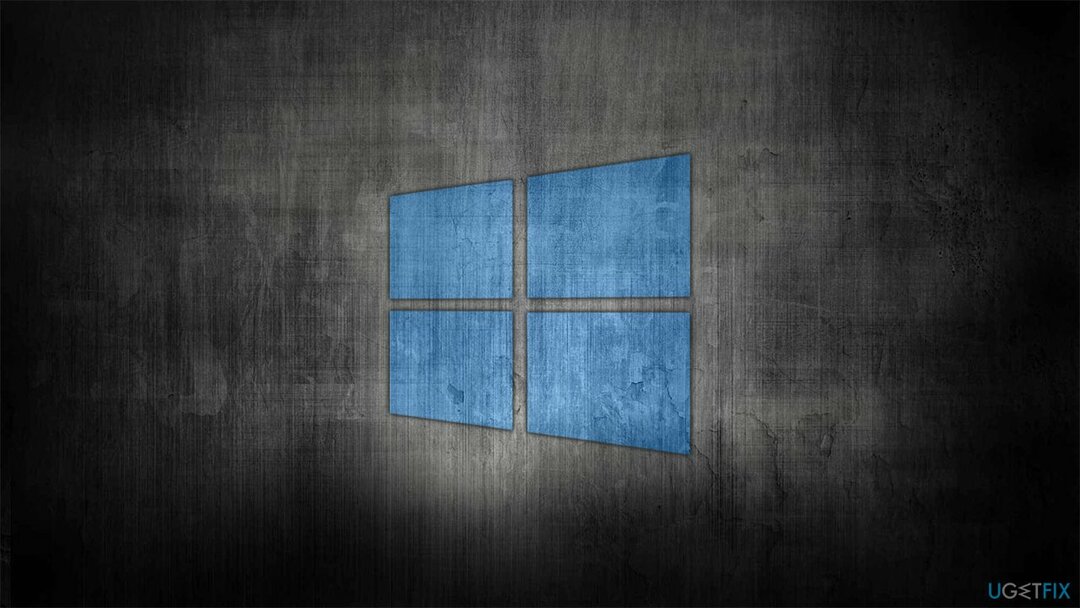
Ajurin toimintahäiriöihin voi olla monia syitä – se voi olla vanhentunut/vioitunut, ohjelmistoristiriidan tai järjestelmätiedoston vioittumisen aiheuttamia ongelmia ja paljon muuta. Suosittelemme tarkistamaan alla olevan kattavan oppaan, jonka pitäisi auttaa sinua korjaamaan Wfplwfs.sys -virheen lopullisesti.
Korjaa 1. Suorita järjestelmän korjaussovellus
Jotta voit poistaa nämä tiedostot, sinun on ostettava lisensoitu versio Reimage Reimage poista ohjelmisto.
Monissa tapauksissa vähemmän kokeneiden tietokoneen käyttäjien voi olla vaikea käsitellä näitä ongelmia. Lisäksi vianmääritys voi kestää kauan ennen kuin perimmäinen syy löydetään.
Jos tarvitset nopeamman ratkaisun järjestelmään liittyviin ongelmiin, voit sen sijaan valita PC-korjaustyökalun, joka voi korjata ongelmat puolestasi automaattisesti.
- ladataReimage.
- Klikkaa ReimageRepair.exe

- Jos User Account Control (UAC) tulee näkyviin, valitse Joo
- Lehdistö Asentaa ja odota, kunnes ohjelma on suorittanut asennuksen loppuun

- Koneesi analysointi alkaa välittömästi

- Kun olet valmis, tarkista tulokset - ne näkyvät luettelossa Yhteenveto
- Voit nyt napsauttaa kutakin ongelmaa ja korjata ne manuaalisesti
- Jos monia ongelmia on vaikea korjata, suosittelemme, että ostat lisenssin ja korjaat ne automaattisesti.

Korjaa 2. Tarkista järjestelmä korruption varalta
Jotta voit poistaa nämä tiedostot, sinun on ostettava lisensoitu versio Reimage Reimage poista ohjelmisto.
Vioittuneen järjestelmätiedoston tarkistus on ensimmäisiä asioita, jotka sinun tulee tehdä käsitellessään wfplwfs.sys Blue Screen of Death -sovellusta. SFC-skannaus voi määrittää, ovatko järjestelmätiedostot vioittuneet, ja korjata ne tarvittaessa, kun taas DISM voi korjata Windowsin kuvatiedostoja.
- Kirjoita cmd Windows-hakuun
- Oikealla painikkeella Komentokehote tulos ja valitse Suorita järjestelmänvalvojana
- Kun Käyttäjätilien valvonta ikkuna tulee näkyviin, napsauta Joo
- Kirjoita uuteen ikkunaan seuraava komento ja paina Tulla sisään:
sfc /scannow - Kun skannaus on valmis, kopioi seuraava komento ja paina Tulla sisään:
dism /online /cleanup-image /scanhealth
dism /online /cleanup-image /checkhealth
dism /online /cleanup-image /restorehealth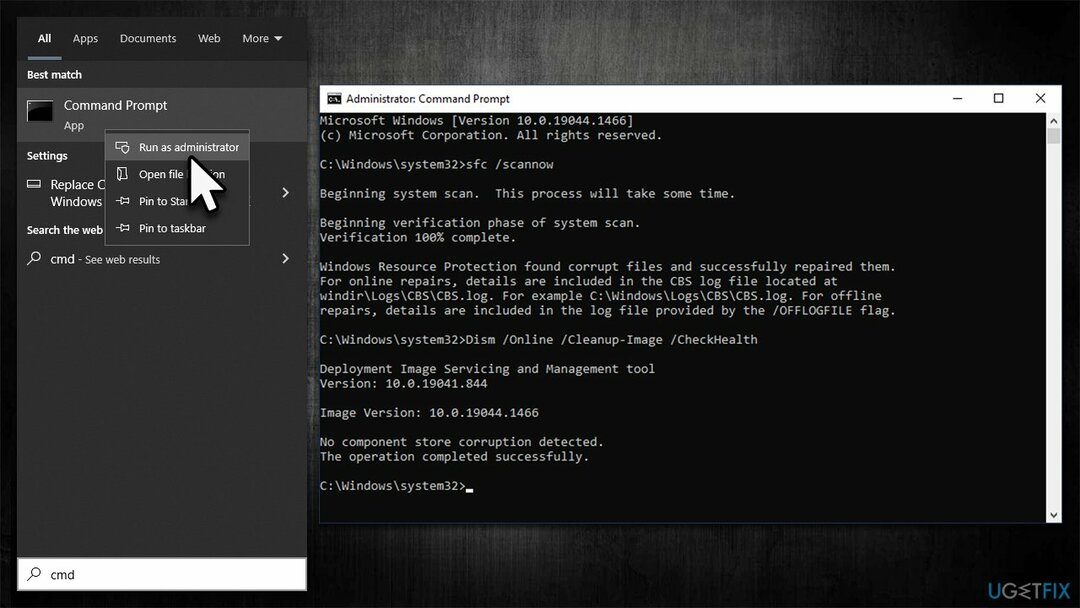
- Uudelleenkäynnistää tietokoneellesi.
Korjaa 3. Tarkista ohjelmistoristiriidat
Jotta voit poistaa nämä tiedostot, sinun on ostettava lisensoitu versio Reimage Reimage poista ohjelmisto.
Kävi ilmi, että joidenkin käyttäjien jatkuvat BSOD: t johtuivat ristiriitaisista ohjelmistoista. Tämä ei ole epätavallista tietoturvan, palomuurien ja vastaavien ohjelmistojen osalta. Jos järjestelmääsi on asennettu useita tällaisia sovelluksia, ongelma on todennäköisesti kyseessä. Jotta voit selvittää, mitkä ohjelmat ovat ristiriidassa, sinun tulee käynnistää Windows Clean Bootissa[3] ympäristöön.
- Tyyppi msconfig Windowsin haussa ja paina Tulla sisään
- Siirry kohtaan Palvelut -välilehti
- Mark Piilota kaikki Microsoftin palvelut ja valitse Poista kaikki käytöstä
- Siirry kohtaan Aloittaa -välilehteä ja napsauta Avaa Task Manager
- Napsauta Task Managerissa hiiren kakkospainikkeella kutakin kohdetta ja valitse Poista käytöstä, sulje sitten Tehtävienhallinta
- Siirry kohtaan Saapas välilehti, rasti Turvallinen käynnistysja napsauta sitten Käytä ja OK.
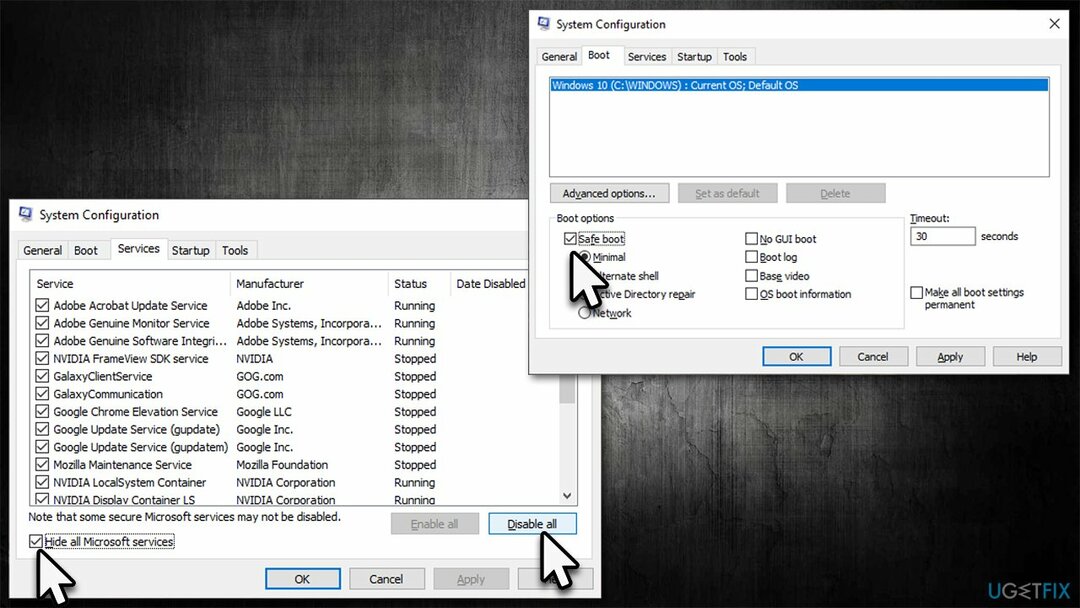
Korjaa 4. Poista uusimmat Windows-päivitykset
Jotta voit poistaa nämä tiedostot, sinun on ostettava lisensoitu versio Reimage Reimage poista ohjelmisto.
Windows-päivitykset ovat erityisen hyödyllisiä, vaikka ne saattavat joskus aiheuttaa odottamattomia ongelmia. Etenkin kolmannen osapuolen ohjaimet eivät välttämättä toimi hyvin uusimman Windows-version kanssa, mikä aiheuttaa kaatumisia. Jos ongelmasi alkoivat viimeisimmän Windows-päivityksen jälkeen, voit poistaa sen seuraavasti:
- Tyyppi Ohjauspaneeli Windowsin haussa ja paina Tulla sisään
- Valitse Ohjelmat > Poista ohjelman asennus
- Klikkaa Näytä asennetut päivitykset ikkunan vasemmalla puolella
- Lajittele kaikki päivitykset päivämäärän mukaan
- Napsauta viimeisintä päivitystä hiiren kakkospainikkeella ja valitse Poista asennus
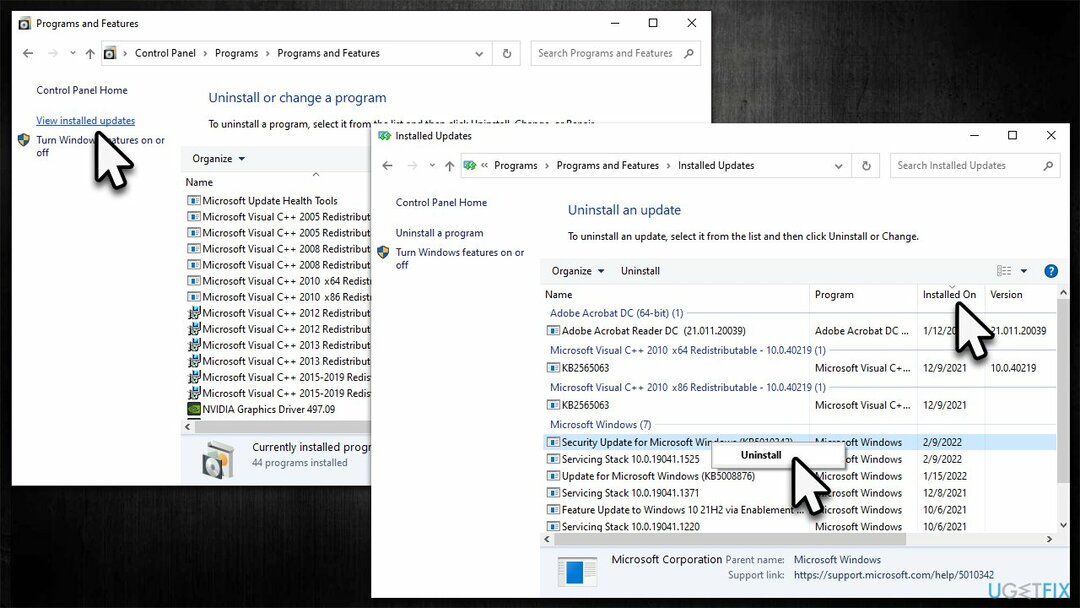
- Jatka näytön ohjeiden mukaan.
Korjaa 5. Päivitä ajurit
Jotta voit poistaa nämä tiedostot, sinun on ostettava lisensoitu versio Reimage Reimage poista ohjelmisto.
Varmista, että kaikki ajurit ovat ajan tasalla.
- Tyyppi Päivittää Windowsin haussa ja paina Tulla sisään
- Klikkaus Tarkista päivitykset ja asenna kaikki saatavilla oleva
- Napsauta sitten Näytä valinnaiset päivitykset
- Etsi Ohjainpäivitykset -osio, valitse valintaruudut ja napsauta Lataa ja asenna
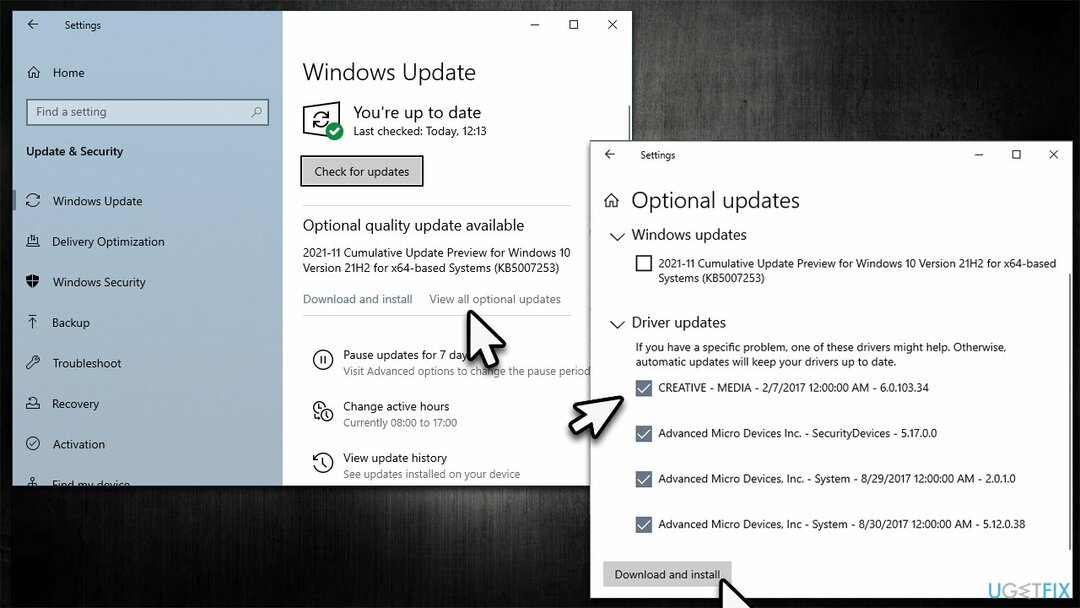
- Uudelleenkäynnistää laite.
On huomionarvoista, että Windows ei välttämättä aina löydä uusimpia ohjaimia. Siksi suosittelemme vierailemaan valmistajan verkkosivustolla tai käyttämään automaattista ohjainpäivitystä, kuten DriverFix.
Korjaa 6. Asenna Windows uudelleen
Jotta voit poistaa nämä tiedostot, sinun on ostettava lisensoitu versio Reimage Reimage poista ohjelmisto.
Vaikka käyttöjärjestelmän uudelleenasentaminen saattaa tuntua pelottavalta, varsinkin niiltä, jotka eivät ole yrittäneet tehdä sitä aiemmin. Uudemmat Windowsin versiot on kuitenkin suhteellisen helppo asentaa uudelleen, ja niiden avulla voit jopa säilyttää henkilökohtaiset tiedostosi pyyhkimättä niitä. Siitä huolimatta suosittelemme, että teet varmuuskopion tiedostoistasi varmuuden vuoksi. Varmista myös, että irrotat kaikki ulkoiset laitteet, jotka eivät ole välttämättömiä, mukaan lukien tulostimet, USB-tikut, skannerit, puhelimet jne.
- Vieraile Microsoftin virallinen verkkosivusto ja lataa Windows 10 -asennusmedia (Windows 11 versio)
- Kaksoisnapsauta asennusohjelmaa ja valitse Joo kun UAC ilmenee
- Hyväksytkö käyttöehdot
- Valita Luo asennustietoväline (USB-muistitikku, DVD tai ISO-tiedosto) toista PC-vaihtoehtoa varten ja napsauta Seuraava
- Valitse Käytä tälle tietokoneelle suositeltuja vaihtoehtoja valintaruutu ja napsauta Seuraava
- Valitse ISO-tiedosto ja napsauta Seuraava
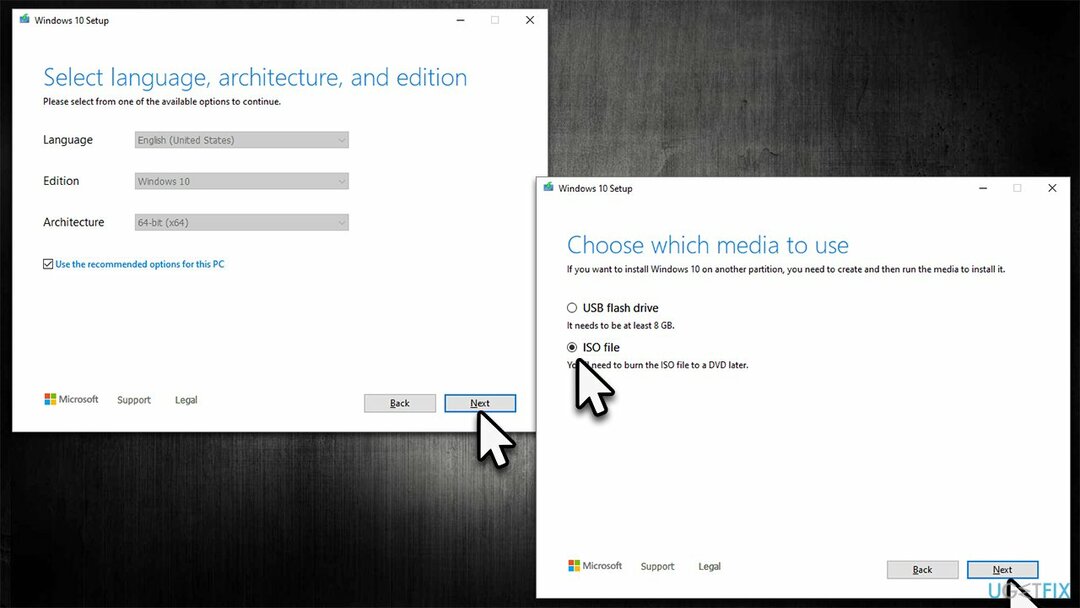
- Kun olet valmistellut ISO: n, aseta se vialliseen tietokoneeseen
- Käynnistä kone uudelleen ja paina nopeasti F8, F10, F12, Del, tai muu painike, jonka avulla voit ladata sen BIOS
- Tässä, mene kohtaan Saapas -osio ja aseta käynnistysprioriteetiksi Flash-asema
- Uudelleenkäynnistää järjestelmääsi ja jatka sitten näytön ohjeiden mukaan asenna Windows uudelleen.
Päästä eroon ohjelmista yhdellä napsautuksella
Voit poistaa tämän ohjelman ugetfix.com-asiantuntijoiden sinulle esittämän vaiheittaisen oppaan avulla. Ajan säästämiseksi olemme valinneet myös työkalut, jotka auttavat sinua suorittamaan tämän tehtävän automaattisesti. Jos sinulla on kiire tai jos sinusta tuntuu, että sinulla ei ole tarpeeksi kokemusta ohjelman poistamiseen itse, voit käyttää näitä ratkaisuja:
Tarjous
tee se nyt!
ladatapoistoohjelmistoOnnellisuus
Takuu
tee se nyt!
ladatapoistoohjelmistoOnnellisuus
Takuu
Jos ohjelman poistaminen Reimagen avulla epäonnistui, kerro ongelmistasi tukitiimillemme. Varmista, että annat mahdollisimman paljon tietoja. Ole hyvä ja kerro meille kaikki tiedot, jotka mielestäsi meidän pitäisi tietää ongelmastasi.
Tämä patentoitu korjausprosessi käyttää 25 miljoonan komponentin tietokantaa, jotka voivat korvata käyttäjän tietokoneelta vaurioituneen tai puuttuvan tiedoston.
Vioittuneen järjestelmän korjaamiseksi sinun on ostettava lisensoitu versio Reimage haittaohjelmien poistotyökalu.

Yksityinen Internet-yhteys on VPN, joka voi estää Internet-palveluntarjoajasi hallitus, ja kolmannet osapuolet eivät voi seurata verkkoasi ja voit pysyä täysin nimettömänä. Ohjelmisto tarjoaa omistettuja palvelimia torrentia ja suoratoistoa varten, mikä varmistaa optimaalisen suorituskyvyn eikä hidasta sinua. Voit myös ohittaa maantieteelliset rajoitukset ja tarkastella palveluita, kuten Netflix, BBC, Disney+ ja muita suosittuja suoratoistopalveluita ilman rajoituksia, riippumatta siitä, missä olet.
Haittaohjelmahyökkäykset, erityisesti kiristysohjelmat, ovat ylivoimaisesti suurin vaara kuvillesi, videoillesi, työ- tai koulutiedostoillesi. Koska kyberrikolliset käyttävät vankkaa salausalgoritmia tietojen lukitsemiseen, sitä ei voi enää käyttää ennen kuin bitcoinin lunnaat on maksettu. Sen sijaan, että maksaisit hakkereille, sinun tulee ensin yrittää käyttää vaihtoehtoa elpyminen menetelmiä, jotka voivat auttaa sinua palauttamaan ainakin osan kadonneista tiedoista. Muuten voit myös menettää rahasi tiedostoineen. Yksi parhaista työkaluista, joka voi palauttaa ainakin osan salatuista tiedostoista - Data Recovery Pro.